“pr_connect_reset_error” hace que sus sitios sean inaccesibles de Mozilla Firefox, causando un gran inconveniente. Si continúa recibiendo este error y no está interesado en cambiar su navegador web, puede seguir algunos métodos para resolver su problema. Así es como.
A menudo, un error menor de su red o navegador causa el problema mencionado anteriormente. Otras razones incluyen que su firewall bloquee la conexión a su sitio, que tenga un proxy que no funciona configurado en su máquina, etc.
Borrar tu caché en Firefox
La forma más sencilla de solucionar el problema "pr_connect_reset_error" es borrar la memoria caché de su navegador. Al hacerlo, se eliminan las imágenes y otros archivos que el navegador Firefox tiene en caché, solucionando problemas con estos archivos.
Cuando borrar el contenido web almacenado en caché, no pierdes tus inicios de sesión guardados, cookies y otra información del sitio.
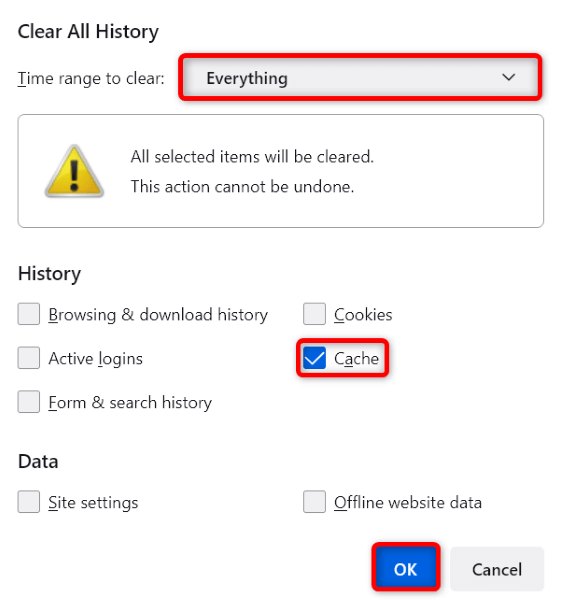
Utilice una red diferente para solucionar pr_connect_reset_error
Una razón válida por la que no puedes acceder a un sitio es porque tu red prohíbe ese sitio en particular en la red. Varios factores hacen que su proveedor de servicios de Internet (ISP) agregue un sitio a la lista de bloqueo.
Puedes verificarlo cambiando a otra red de Internet y verificando si el sitio se carga. Por ejemplo, puedes cambia al punto de acceso de tu teléfono si estás actualmente en la red Wi-Fi de tu hogar y ver si tu sitio se abre.
Si su sitio se inicia sin problemas en la red alternativa, hable con su ISP y vea cuál es el problema.
Desinstale su aplicación de firewall de terceros
Los firewalls de terceros a menudo no funcionan bien con muchas aplicaciones instaladas, incluido Firefox. Es posible que su aplicación de firewall haya detectado Firefox o sus sitios como elementos maliciosos, restringiendo su acceso a esos elementos..
Si bien puedes incluir Firefox y tus sitios en la lista blanca en tu aplicación de firewall, si eso no funciona, desinstalar la aplicación desde tu PC de la siguiente manera.
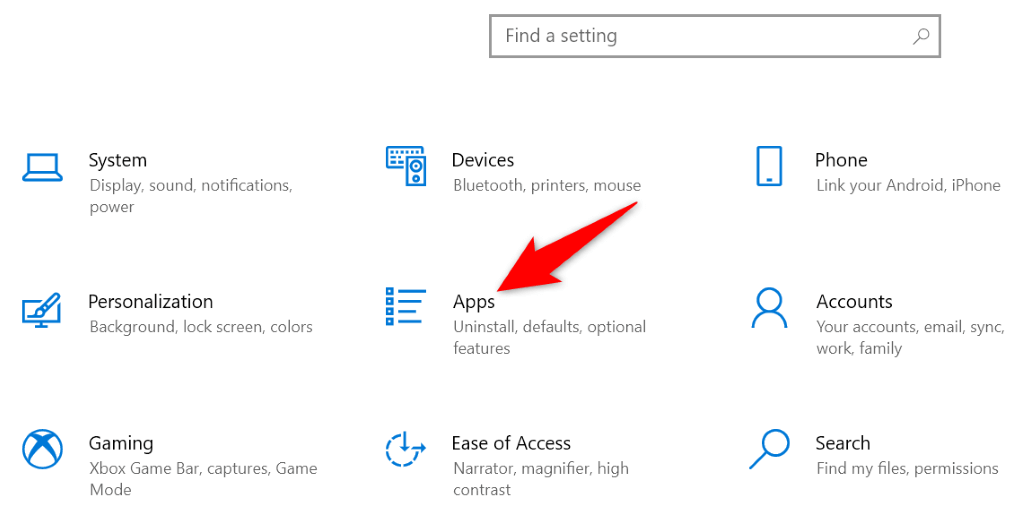
Deshabilite el Firewall de Windows para corregir el error de conexión segura
Incluso si no lo hace tener instalado un firewall de terceros, el firewall de Windows predeterminado de su PC con Windows puede estar activo en segundo plano. Puede desactivar este firewall y ver si sus sitios se abren.
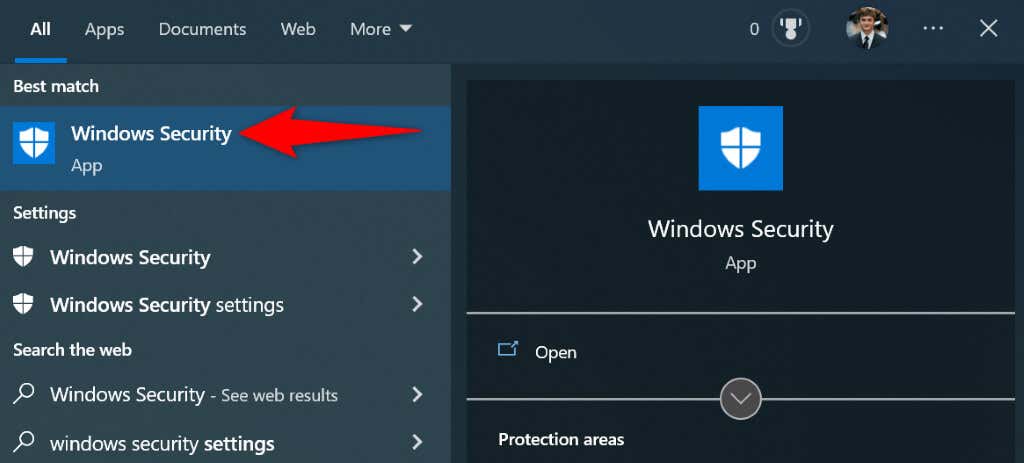
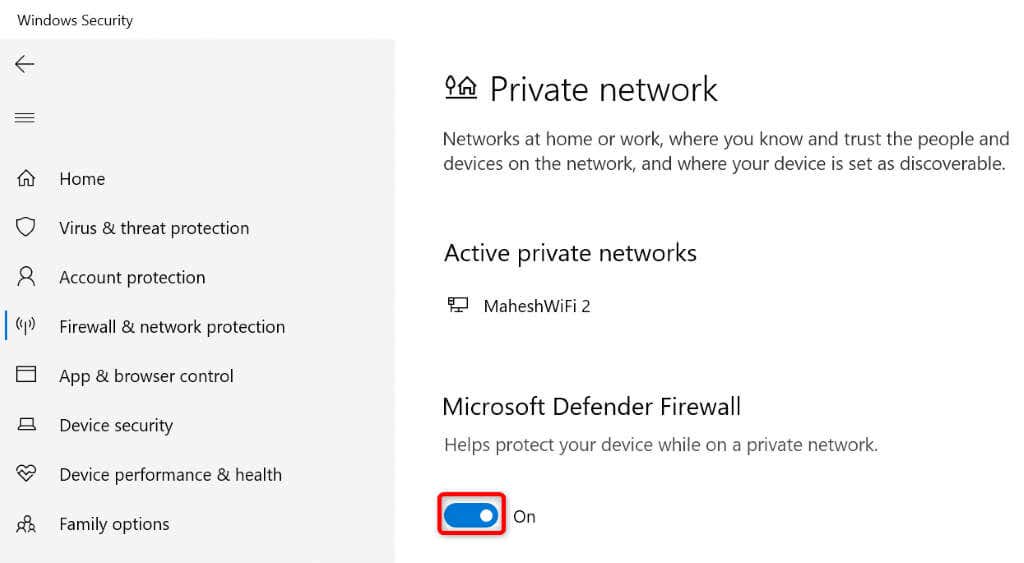
Apague su software antivirus
Una de las razones por las que no puedo acceder a su sitio en Firefox es que su programa antivirus instalado ha detectado su navegador o su sitio como un elemento sospechoso. En este caso, desactive temporalmente su protección antivirus y vea si su sitio se carga.
La forma de desactivar la protección varía según el programa antivirus. Puede desactivar la protección antivirus de Microsoft Defender de la siguiente manera:
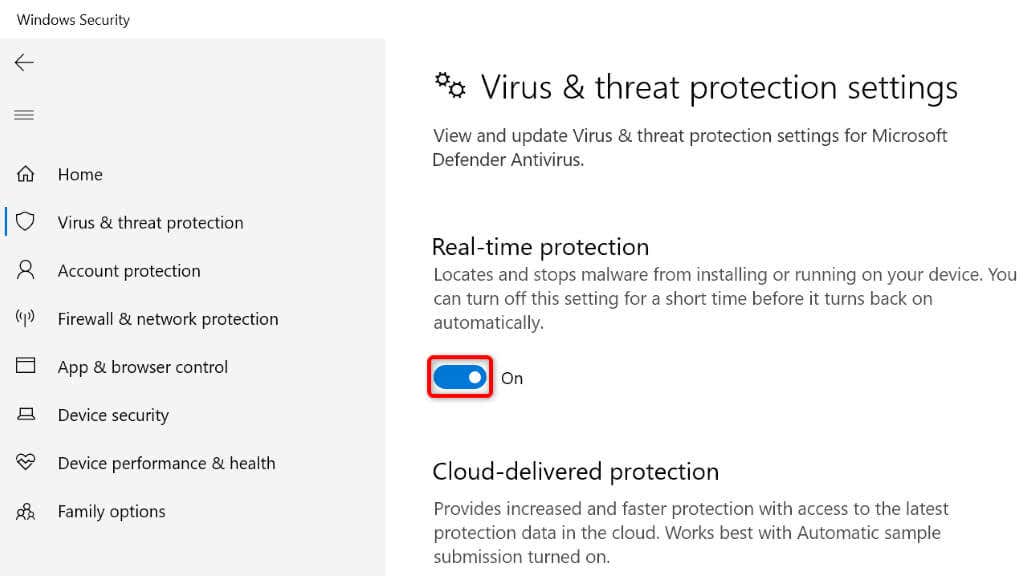
- .
Desactiva tu proxy
Cuando experimentas errores de red como "pr_connect_reset_error", es una buena idea desactivar el proxy principal de su máquina así como el proxy dentro de la aplicación en cuestión. Eso debería resolver su problema si fue causado por un servidor proxy defectuoso.
Puedes desactivar tu PC y las funciones de proxy de Firefox de la siguiente manera:
Desactivar proxy en Windows
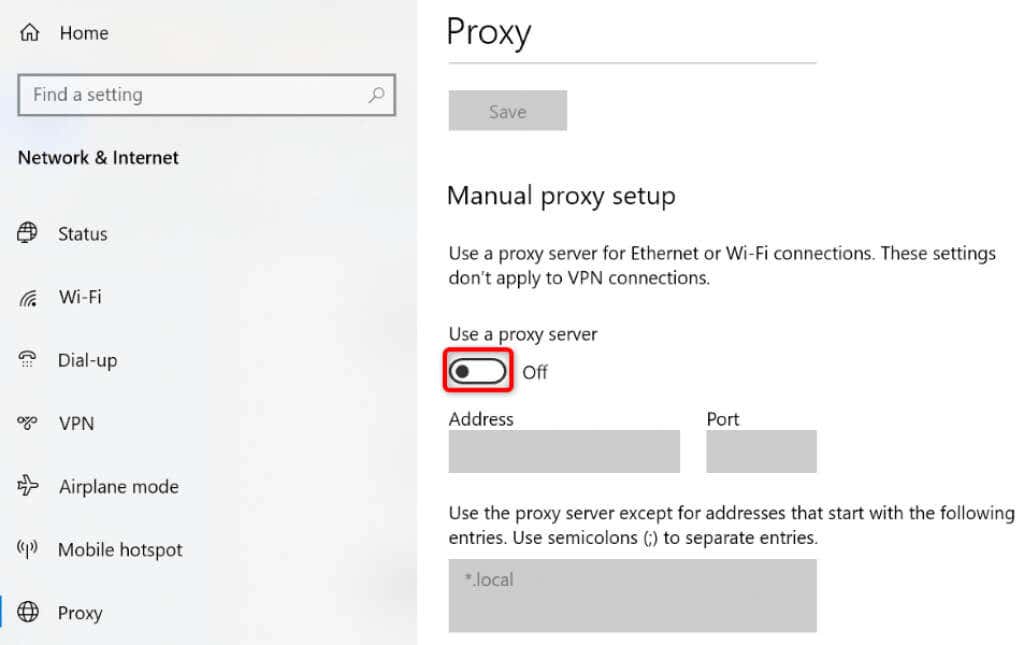
Desactivar proxy en Firefox
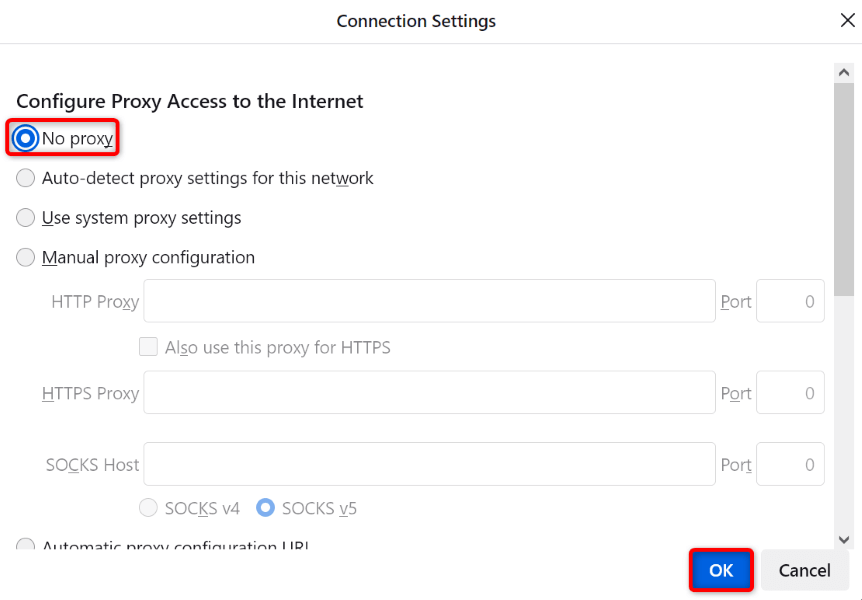
Ahora que su proxy está deshabilitado, inicie Firefox e intente acceder a su sitio.
Deshabilite su servicio VPN
Cuando se trata de actividades relacionadas con la red, las VPN desempeñan un papel muy importante. Estos servicios enrutan su tráfico de Internet a través de un servidor intermedio, lo que le permite evitar las restricciones de su ISP.
Sin embargo, esas funciones a veces tienen un costo. Su "pr_connect_reset_error" puede haber sido el resultado de una VPN mal configurada. En este caso, apague temporalmente su servicio VPN y vea si sus sitios se inician en ese momento. La mayoría de los clientes VPN tienen un enorme botón de alternancia en su interfaz principal, que le permite habilitar y deshabilitar el servicio.
Si sus sitios se cargan después de desactivar la VPN, es posible que desee hablar con su proveedor de VPN para encontrar una solución.
Desactivar los complementos de Firefox
Los complementos añaden funciones adicionales a Firefox, lo que te permite sacar más provecho de esta aplicación de navegador. A veces, uno o más de los complementos instalados interfieren con las funcionalidades principales del navegador, provocando diversos problemas..
En tu caso, puedes desactivar todos los complementos de Firefox y ver si eso resuelve el problema. Si es así, puedes eliminar los complementos problemáticos y conservar los buenos.
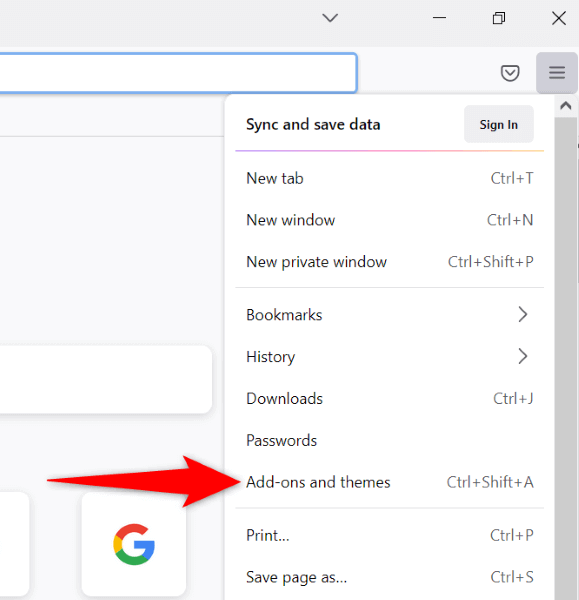
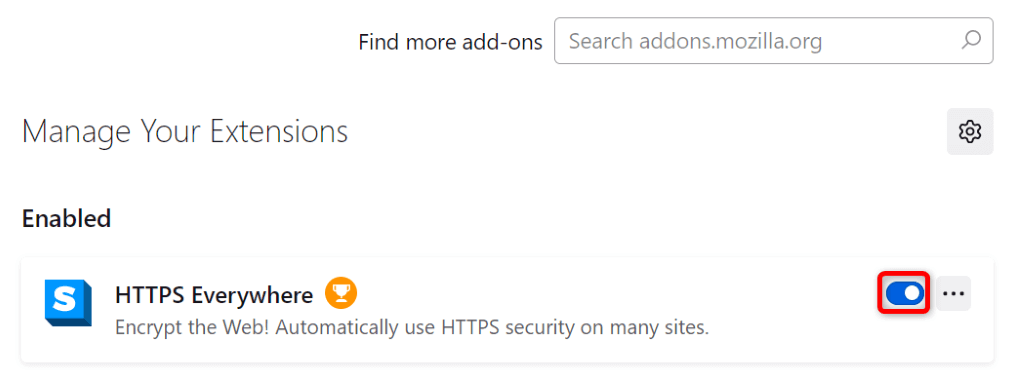
Solucionar errores de restablecimiento de conexión en Firefox
El “pr_connect_reset_error” de Firefox ocurre por varias razones, lo que hace que sus sitios sean inaccesibles en este navegador. Si te encuentras con este problema y no tienes idea de qué hacer, la guía anterior debería ayudarte a corregir el error.
Una vez que hayas modificado la configuración de tu red y hayas realizado otros cambios, el problema de tu navegador debería resolverse, volverás a navegar por Internet como de costumbre. ¡Disfruta!
.